Outils pour utilisateurs
Panneau latéral
Table des matières
Collage
Les pages d'impression pré-formatées ne sauraient couvrir toutes les idées créatives dont vous pourriez faire preuve. Par conséquent, StudioLine vous permet de concevoir vos propres pages d'impression. Avec la “Disposition libre”, vous pouvez placer librement vos images et textes sur une page blanche.
Sélectionnez une image que vous souhaitez utiliser pour votre projet d'impression, cliquez sur le bouton “Nouveau” de la barre d'outils menus et choisissez “Carte, calendrier”, ce qui ouvrira la fenêtre “Styles d'impression”. Choisissez “Disposition libre” et “Nouvelle page”. Alternativement, vous pouvez cliquer sur le bouton “Nouveau” et choisir “Collage” pour passer la sélection de style.
Après avoir cliqué sur “Continuer” vous passez à la fenêtre “Créer un nouveau collage” ou vous pourrez saisir le nom de votre projet. Cliquez sur “OK” pour continuer.
En utilisant la fenêtre “Propriétés de la page”, vous définissez le format de la page de votre projet. Vous pouvez ensuite consulter et modifier ces paramètres en choisissant “Propriétés de la page” dans le menu “Fichier” de la barre de menus. Lorsque vous avez terminé, cliquez sur “OK” pour accéder à une page vierge dans l'éditeur de page de StudioLine.
La zone blanche représente le format de papier que vous avez choisi.
Pages d'impression
Les pages d'impression permettent d'imprimer des couvertures et inserts de boîtiers CD, des cartes de vœux et des calendriers. Selon le type de page voulu, sélectionnez une ou plusieurs images, puis cliquez sur “Imprimer | Pages d'impression” depuis le menu “Fichier”.
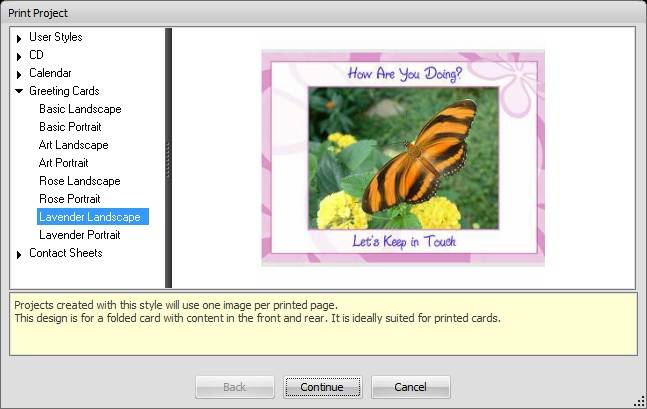
Dans la fenêtre “Pages d'impression”, choisissez un des styles disponibles dans les différentes catégories.
Couvertures et inserts pour boitiers CD
La catégorie “CD” propose des modèles pour les index, la couverture et la quatrième de couverture des boîtiers CD. Pour les couvertures, sélectionnez une seule image. Pour l'index, vous pouvez sélectionner jusqu'à 30 images. Après le choix d'un style, entrez un nom pour votre page d'impression. Cliquez sur “Continuer” et il vous sera demandé de saisir un texte complémentaire nécessaire pour votre page d'impression. Ensuite, StudioLine composera l'impression et l'affichera dans l'éditeur de page.
L'index de CD ne peut pas être modifié dans l'éditeur de page, mais vous pouvez changer les images et modifier le texte pour les couvertures de CD.
Cartes de vœux
Cette catégorie offre des dispositions de cartes de vœux en formats portrait et paysage. Sélectionnez une seule image, si plusieurs images sont sélectionnées seule la première sera utilisée.
Après le choix d'un style, entrez un nom pour votre page d'impression. Cliquez sur “Continuer” et il vous sera demandé de saisir un texte complémentaire nécessaire à votre page d'impression. Ensuite, StudioLine composera l'impression et l'affichera dans l'éditeur de page, où vous pouvez toujours changer l'image et modifier le texte.
Calendriers
Cette catégorie offre des dispositions pour la couverture et les pages de calendriers. Pour la couverture, choisissez une image simple. Pour les pages de calendriers, choisissez jusqu'à 12 images.
Après le choix d'un style, choisissez l'année civile et le mois de départ. Par défaut, StudioLine commencera par le mois 1 - janvier. Ensuite, entrez un nom pour votre page d'impression. Cliquez sur “Continuer” et il vous sera demandé de saisir un texte complémentaire nécessaire pour votre page d'impression. Ensuite, StudioLine composera l'impression et l'affichera dans l'éditeur de page.
Dans l'éditeur de page, vous pouvez toujours changer l'image pour la couverture et les pages de calendriers. Vous pouvez également modifier le texte pour la couverture des calendriers.
Si vous créez des calendriers de plusieurs pages, alors la première page apparaîtra dans l'éditeur de page L'explorateur StudioLine - “Pages” s'ouvrira également. Faites un clic droit à l'aide de la souris sur une page du calendrier à la fois, puis choisissez “Ouvrir la page” dans le menu contextuel et révisez, modifiez et imprimez chaque page du calendrier.
Modification
Selon le style de votre page d'impression, vous pouvez devoir mettre à jour certains aspects dans “l'éditeur de page”.
Pour modifier les textes, cliquez sur le bouton “Modifier” dans la barre de lancement rapide. Chaque clic successif ouvrira un élément de texte différent pour la modification.
Pour remplacer une image, ouvrez “l'Explorateur StudioLine - Archives d'images” et parcourez les dossiers pour trouver une image appropriée. Cliquez sur l'image de remplacement dans l'explorateur StudioLine et glissez / déposez la sur l'ancienne image dans l'éditeur de page. L'image sera remplacée automatiquement.
Impression
Une fois que vous êtes satisfait de vos pages, cliquez sur le bouton “Imprimer” de la barre de lancement rapide pour ouvrir la fenêtre “Imprimer”.
Choisissez une des imprimantes disponibles sur votre ordinateur. Vous pouvez cliquer sur le bouton “Paramètres” pour avoir accès aux options spécifiques de l'imprimante. Cliquez sur “Continuer” pour imprimer.
Atteindre ou supprimer des pages d'impression
Vos pages d'impression sont sauvegardées pour rester disponibles afin d'être révisées et imprimées ultérieurement. Pour y accéder, cliquer sur l'icône “Collage” dans la barre d'outils. Une liste des collages précédemment enregistrés apparaît alors. Il vous suffit de cliquer sur le collage désiré dans la liste afin de l'ouvrir.
Pour supprimer une page, faite le glisser depuis la liste vers la “Corbeille”, ou faites un clic droit à l'aide de la souris sur le collage concerné et choisissez “Supprimer” depuis le menu contextuel.
Envoi par e-mail et exportation des pages d'impression
Les pages d'impression peuvent être envoyées par e-mail directement depuis StudioLine et peuvent également être exportées. Cliquez simplement sur le bouton “Partager” dans la barre d'outils et faites votre choix.
- Pour envoyer votre collage par e-mail, StudioLine restitue votre page d'impression dans un fichier graphique. Vous contrôlez le format et la taille du fichier. Pour plus d'informations sur les paramètres de messagerie, reportez-vous au chapitre “Envoi d'images par e-mail”.
- Pour exporter votre collage, StudioLine restitue votre page d'impression comme un fichier graphique haute résolution. Vous contrôlez le format du fichier et choisissez un emplacement cible sur vos disques.
